Table of Contents
¿Qué eventos envía Tiendanube para el Píxel?Preguntas frecuentes sobre los eventos del PíxelCrear anuncios dinámicos para Facebook e Instagram ShoppingCon Tiendanube tenés la posibilidad de conectar el Píxel de Facebook con tu tienda online, para que puedas hacer seguimiento de las acciones realizadas en tu sitio. En este artículo, te contamos sobre esta herramienta para que conozcas mejor su funcionamiento.
¿Qué eventos envía Tiendanube para el Píxel?
Actualmente, se envían 7 eventos al píxel de Facebook, para medir algunas acciones enfocadas en el sitio.
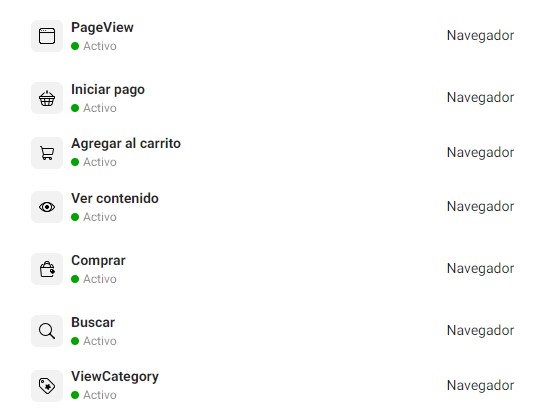
Conocé a qué corresponde cada evento haciendo clic en el nombre de cada uno:
1. PageView
PageView (Vista de la página) es un evento estándar del píxel, que rastrea las visitas en un sitio web. Es decir que mide cuando alguien ingresó y vio tu Tiendanube.
2. ViewContent
El parámetro ViewContent (Ver contenido) registra la visita a una página en particular, como el detalle de un producto de tu tienda.
Este evento informa si un cliente visitó la URL de esa página en particular, pero no informa si se ejecutó alguna otra acción ahí o qué vio en esa página específicamente.
3. AddTocart
El evento AddToCart (Agregar al carrito) registra cuando se agregan productos al carrito de compras de la tienda.
4. InitiateCheckout
El evento InitiateCheckout (Iniciar pago) indica que se inició el proceso de finalización de compra en la tienda. Es decir, cuando tu cliente hace clic en el botón "Iniciar compra" ubicado en el carrito de compras.
5. Purchase
El evento Purchase (Comprar) se dispara cuando se termina una compra. Este evento se activa con la recepción de la confirmación de un pedido, compra o recepción de una transacción. Por ejemplo, al finalizar una compra en la tienda, se redirige al cliente a la página de confirmación o de agradecimiento.
6. Search
El evento Search (Buscar) se dispara cuando un cliente realiza una búsqueda en el sitio, en este caso, podría ser una búsqueda de un producto en tu tienda online.
7. ViewCategory
El parámetro ViewCategory (Ver categoría) es utilizado para rastrear las visitas en las categorías de la tienda.
Preguntas frecuentes sobre los eventos del Píxel
¿Qué datos envía Tiendanube a Facebook?
En el evento Purchase (Comprar), enviamos los siguientes datos al píxel de Facebook:
- IDs (número de identificación) de los productos
- Productos
- Monto total de la compra
- ID de la compra
- Moneda de la transacción
Además de esa información Tiendanube envía a Facebook las "cookies de Facebook". Estas corresponden a una solicitud predeterminada de Facebook que esa plataforma utiliza para analizar y lanzar las campañas.
¿Cómo funciona el evento Purchase en Tiendanube?
El evento Purchase (Comprar) se dispara desde el sistema interno de Tiendanube hacia el píxel de Facebook. Para este evento, es posible elegir entre dos formas de medir la conversión:
-
La orden es marcada como paga
Para ese caso, el evento se registra únicamente con la confirmación de pago de la venta -
El checkout es completado
Para este, el evento se registra cuando el proceso de compra se finaliza, sin tener en cuenta si el pago fue confirmado
Esta configuración se realiza directamente desde el Administrador de Tiendanube, desde la sección "Configuraciones > Códigos externos" en la sección de "Conversiones para Google y Facebook". Al instalar el píxel, aparece como campo para seleccionar cómo deseás medir las conversiones.
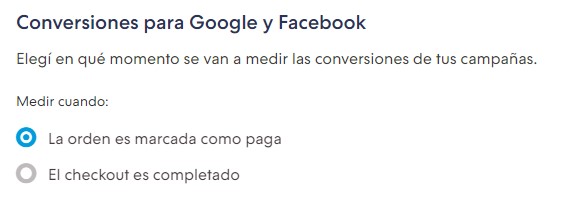
¿Es posible testear el evento Purchase con el Pixel Helper o la herramienta "Probar eventos"?
El evento Purchase no es identificado por la extensión de 🌐 Facebook Pixel Helper para Google Chrome o por la herramienta "Probar eventos" del Administrador de eventos.
Esto ocurre porque, a diferencia de otros eventos, el evento Purchase se dispara por nuestro panel de administración interno (backend) y esas herramientas solo pueden visualizar los eventos disparados por la tienda, es decir en un ambiente externo (frontend). Por eso, el evento aparece como PageView.
Para confirmar que el evento Purchase esté funcionando correctamente, es necesario esperar a que realicen una compra en tu tienda o que hagas una 📝 compra de prueba.
¿Cómo ver el evento Purchase en el Administrador de eventos de Facebook?
1. Ingresar al 🌐 Administrador de ventas de Facebook con la cuenta comercial de tu negocio.
2. Ir a "Catálogo > Eventos" en la barra lateral izquierda.
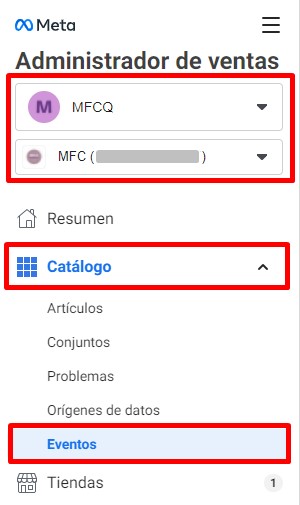
3. Hacer clic sobre el píxel configurado.
![]()
4. Deslizar hasta la sección "Conversiones en el sitio web con identificadores de contenido coincidentes" y hacer clic en la pestaña "Compras" para ver el evento Purchase (Comprar).

En esa sección, vas a poder ver el evento Purchase medido.
DeleteCrear anuncios dinámicos para Facebook e Instagram Shopping
Si querés crear anuncios dinámicos para estos canales de venta, primero es necesario 📝 conectar el píxel al catálogo de productos.
Después, vas a poder seguir el tutorial a continuación para crear campañas y anuncios con el catálogo de productos de Facebook e Instagram:
📝 ¿Cómo crear anuncios dinámicos en Facebook e Instagram Shopping?



























